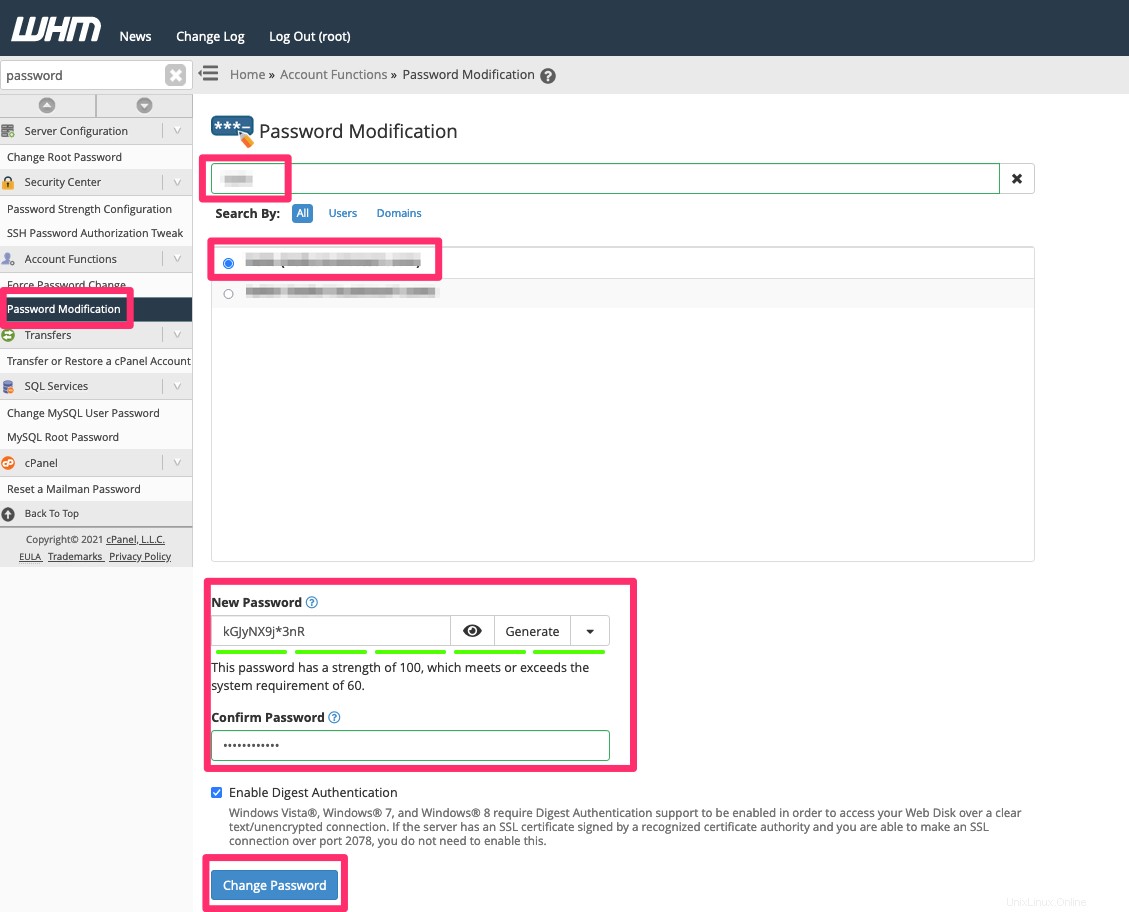Dieser Artikel beschreibt verschiedene Methoden zum Zurücksetzen von cPanel-Passwörtern.
Abhängig von Ihrem Hosting-Typ gibt es verschiedene Möglichkeiten, das Passwort Ihres cPanels zurückzusetzen.
Klicken Sie auf die Links unten, um die Anweisungen zu erhalten.
Methode 1:Über das cPanel (diese Methode erfordert das aktuelle Passwort)
Methode 2:Über den Kundenbereich von my.kualo.com
Methode 3:Über das WHM (wenn Sie Reseller-Hosting, VPS oder dedizierten Server verwenden)
Methode 1:Über das cPanel (diese Methode erfordert das aktuelle Passwort).
Gehen Sie zu Ihrem cPanel>> Passwort &Sicherheit:
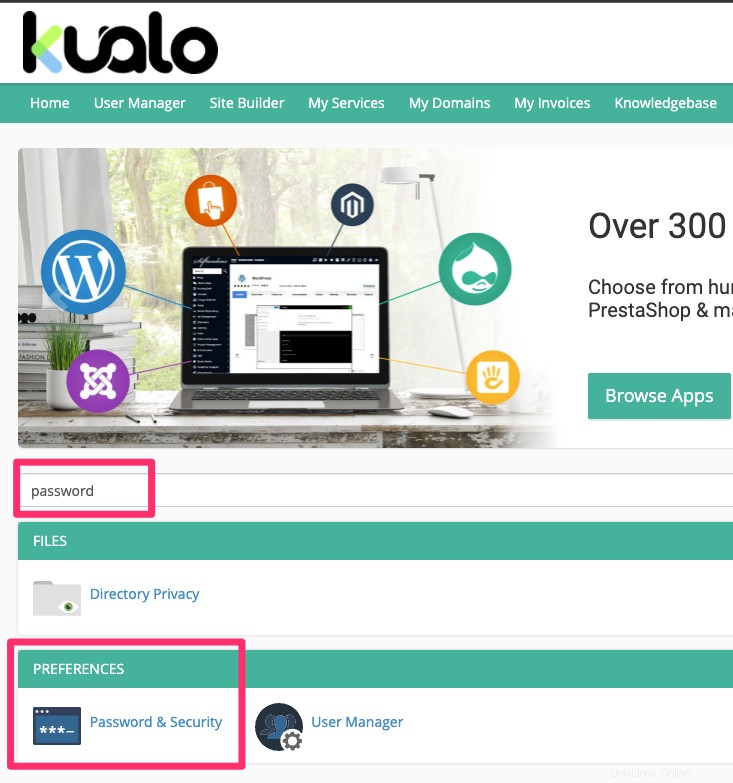
Geben Sie Ihr altes (aktuelles) cPanel-Passwort ein, dann das neue Passwort und klicken Sie auf Passwort jetzt ändern!
Methode 2:Über den Kundenbereich von my.kualo.com.
Melden Sie sich im Kundenbereich an:https://my.kualo.com/ und gehen Sie dann zu Meine Dienste>> Details anzeigen (achten Sie darauf, auf den Text zu klicken, anstatt auf den kleinen Dropdown-Pfeil daneben):
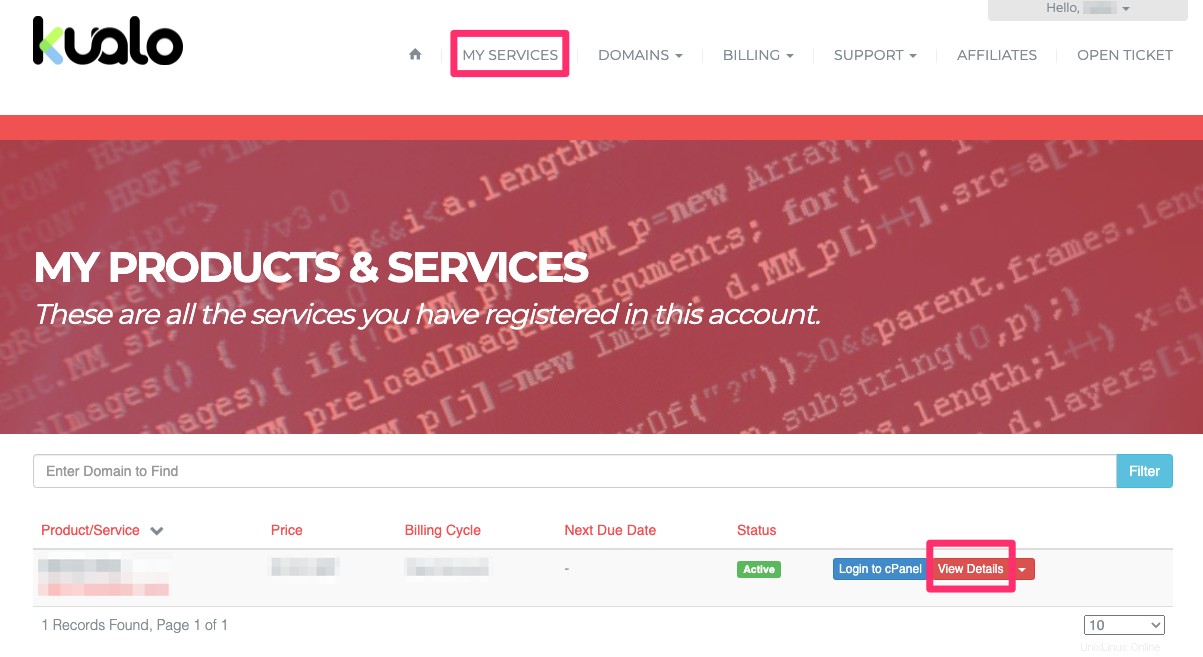
Klicken Sie dann auf die Registerkarte Passwort ändern und geben Sie Ihr neues cPanel-Passwort ein:
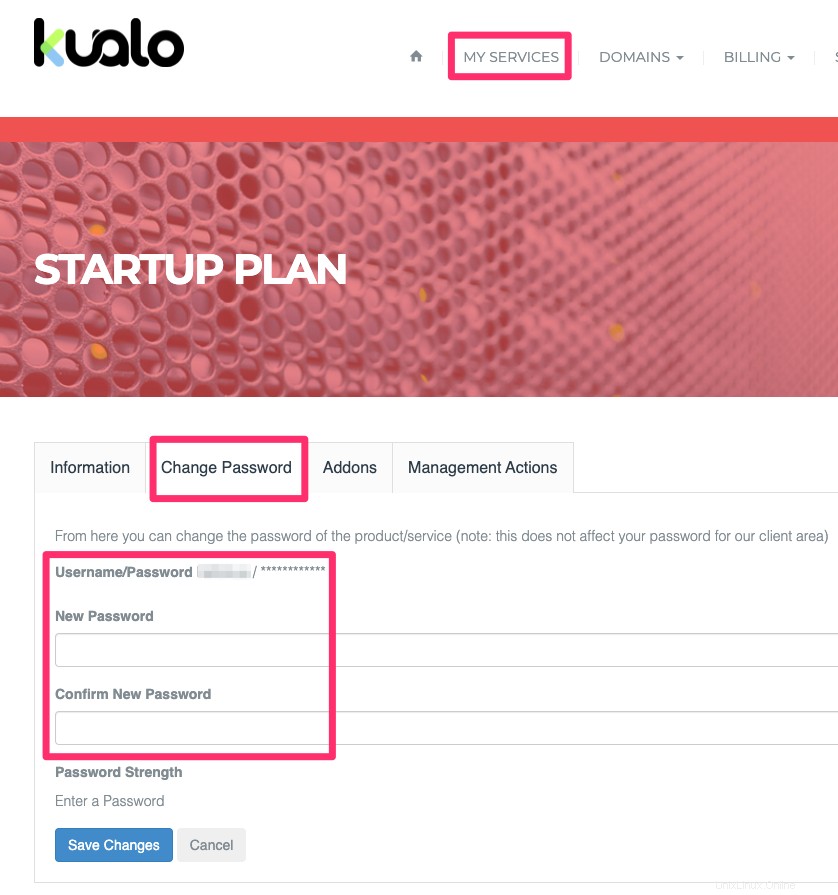
Methode 3:Über das WHM (wenn Sie Reseller-Hosting, VPS oder dedizierten Server verwenden)
Melden Sie sich bei WHM an>> Passwortänderung.
Suchen Sie nach dem Konto, dessen Passwort Sie ändern möchten>> wählen Sie es aus>> geben Sie das neue Passwort unten ein>> Passwort ändern: